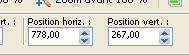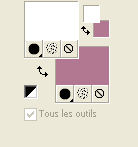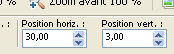|
EXPLOSION LIGHT

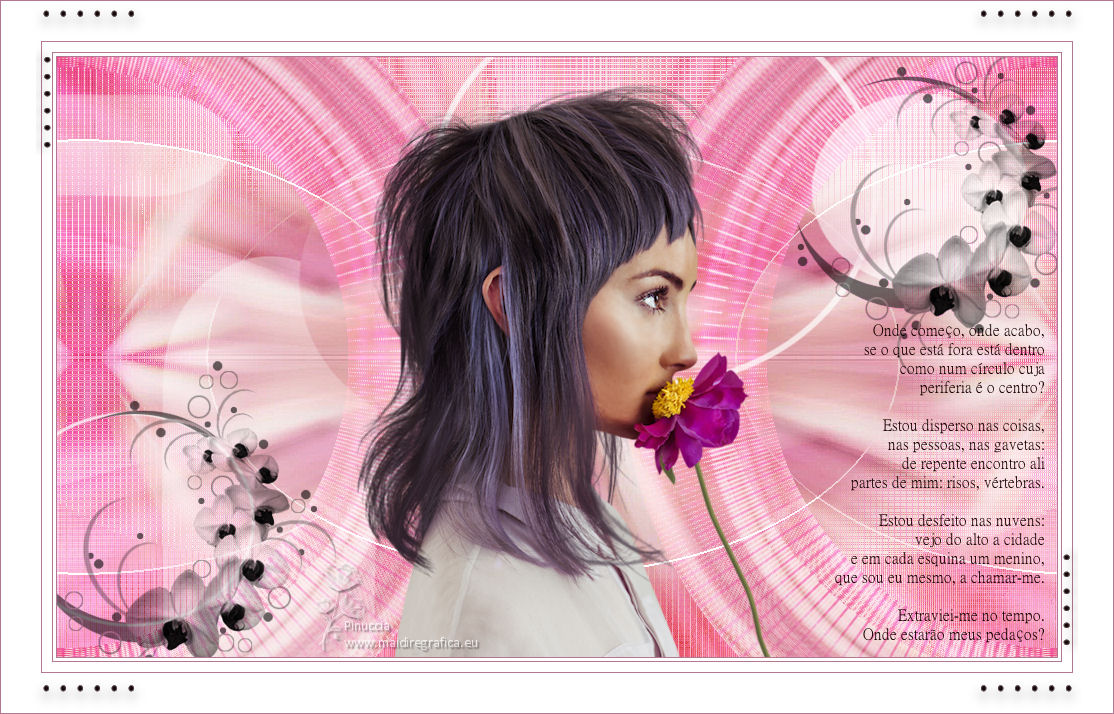
Merci beaucoup Estela de ton invitation à traduire tes tutoriels en français.

Pour traduire ce tutoriel, créé avec PSPX5, j'ai utilisé PSPX7 et PSPX2, mais il peut également être exécuté avec les autres versions.
Suivant la version utilisée, vous pouvez obtenir des résultats différents.
Depuis la version X4, la fonction Image>Miroir a été remplacée par Image>Renverser horizontalement,
et Image>Renverser avec Image>Renverser verticalement.
Dans les versions X5 et X6, les fonctions ont été améliorées par la mise à disposition du menu Objets.
Avec la nouvelle version X7, nous avons à nouveau Miroir/Retourner, mais avec nouvelles différences.
Consulter, si vouz voulez, mes notes ici
Certaines dénominations ont changées entre les versions de PSP.
Les plus frequentes dénominations utilisées:

 Vos versions ici Vos versions ici
Nécessaire pour réaliser ce tutoriel:
Matériel ici
Pour le tube merci Alies.
Le texte a été créé après le poème Extravio de Ferreira Gullar.
Un déco a été créé après le tube "floral_II_byfotoristic_33.
Le reste du matériel est de Estela Fonseca.
(ici les liens vers les sites des créateurs de tubes)
Modules Externes:
consulter, si nécessaire, ma section de filtre ici
Filters Unlimited 2.0 ici
Graphics Plus - Vertical Mirror ici
Sapphire Filters 08 - SapphirePlugin_0737 ici
DC Layer - Mergency II ici
Funhouse - Loom ici
Mura's Meister - Pole Transform ici
Filtres Graphics Plus, Sapphire, DC Layer et Funhouse peuvent être utilisés seuls ou importés dans Filters Unlimited.
voir comment le faire ici).
Si un filtre est fourni avec cette icône,  on est obligé à l'importer dans Unlimited on est obligé à l'importer dans Unlimited

N'hésitez pas à changer le mode mélange des calques et leur opacité selon les couleurs utilisées.
Placer la sélection dans le dossier Sélections.
1. Ouvrir l'image Explosion_Light, qui sera la base de votre travail.
Calques>Transformer le calque d'arrière plan.
Colorisez, en fonction de votre tube
2. Effets>Modules Externes>Graphics Plus - Vertical Mirror.
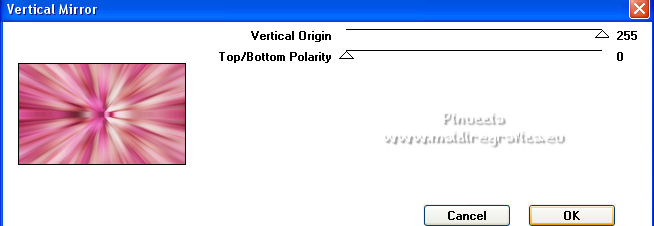
3. Effets>Effets de réflexion>Miroir rotatif, par défaut.

4. Calques>Dupliquer.
Effets>Modules Externes>Filters Unlimited 2.0 - Sapphire Filters B - SapphirePlugin_0737, par défaut.
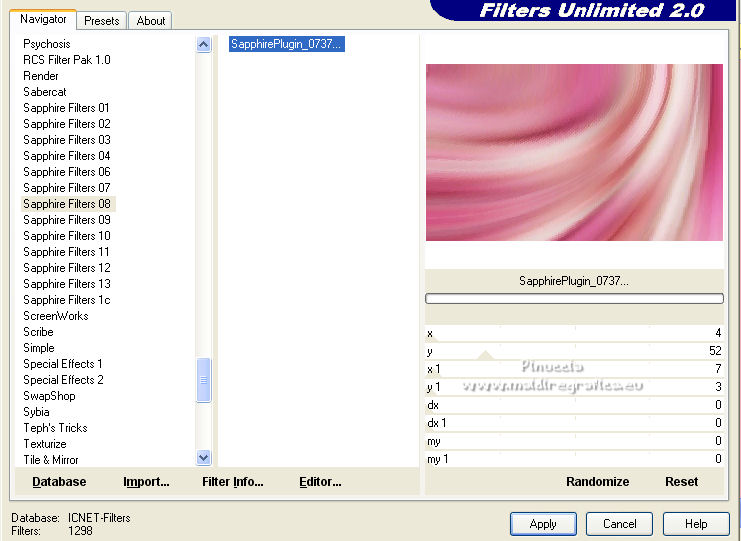
Effets>Effets de bords>Accentuer.
5. Effets>Effets de réflexion>Miroir rotatif, par défaut.

6. Effets>Modules Externes>Filters Unlimited 2.0 - DC Layer - Mergency II, par défaut.
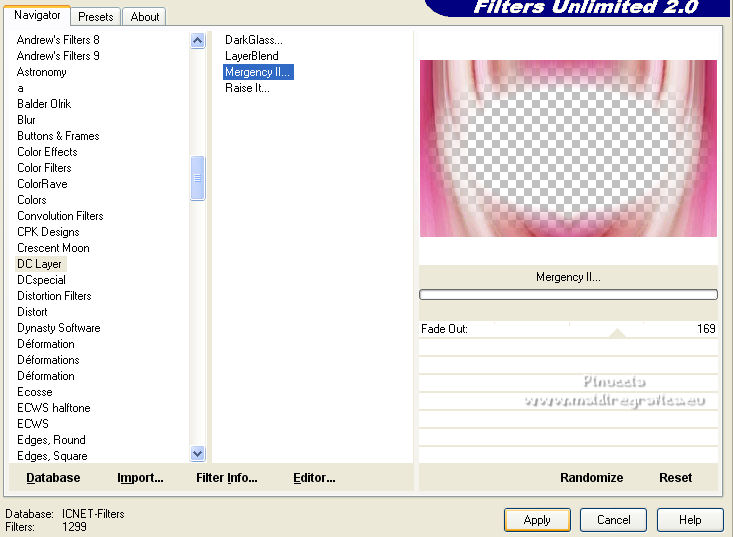
7. Effets>Modules Externes>Filters Unlimited 2.0 - Funhouse - Loom.
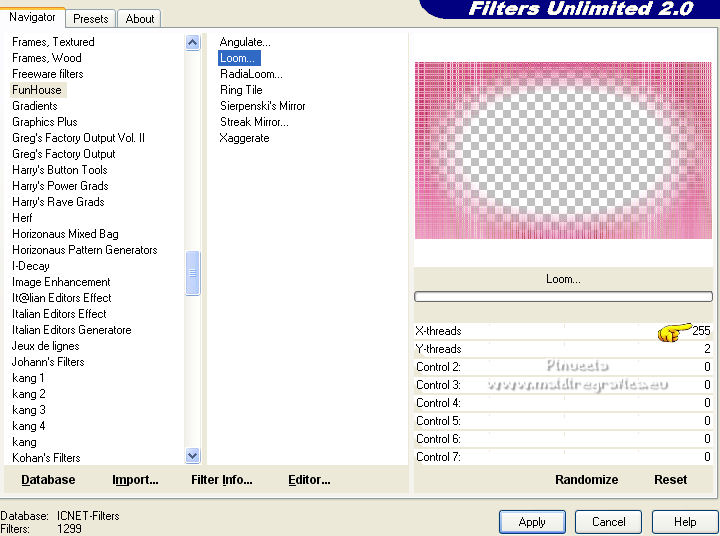
Placer ce calque en mode Lumière dure.
8. Calques>Fusionner>Fusionner le calque de dessous.
9. Calques>Nouveau calque raster.
Sélections>Charger/Enregistre une sélection>Charger à partir du disque.
Chercher et charger la sélection Explosion_Light_1.
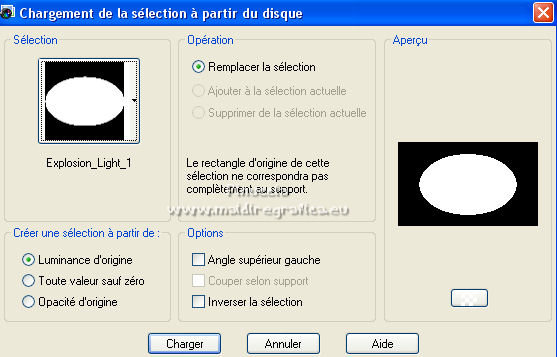
10. Placer en avant plan la couleur blanche.
Remplir  la sélection avec la couleur blanche. la sélection avec la couleur blanche.
Sélections>Modifier>Contracter - 2 pixels.
Presser CANC sur le clavier  . .
Garder sélectionné.
11. Vous positionner sur le calque Raster 1.
Sélections>Transformer la sélection en calque.
12. Vous positionner sur le calque du haut de la pile.
Calques>Fusionner>Fusionner le calque de dessous.
Sélections>Désélectionner tout.
Placer le calque en mode Éclaircir davantage.
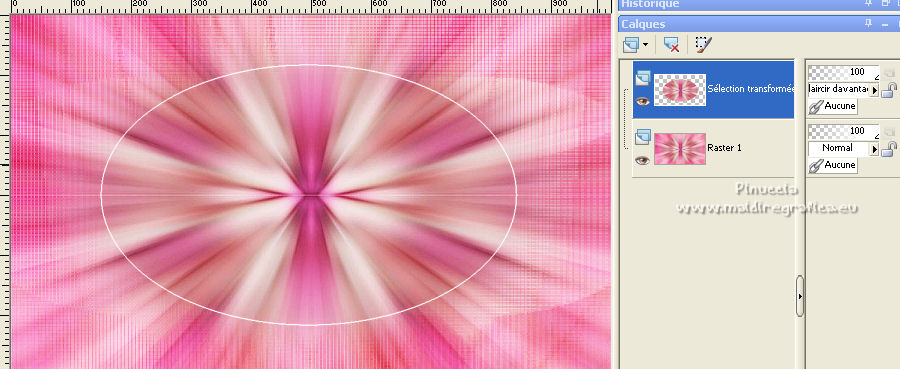
13. Effets>Effets d'image>Mosaïque sans jointures, côte à côte.

14. Ouvrir le tube EF_Explosion_Light_Deco-1 - Édition>Copier.
Revenir sur votre travail et Édition>Coller comme nouveau calque.
15. Vous positionner sur le calque Raster 1.
Calques>Dupliquer.
16. Effets>Modules Externes>Mura's Meister - Pole Transforme.
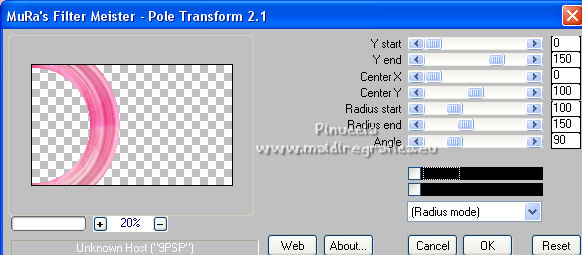
17. Effets>Effets de réflexion>Miroir rotatif.

18. Vous positionner sur le calque du haut de la pile.
Ouvrir le tube Alies-1-ZVR274-woman.25052015 et Édition>Copier.
Revenir sur votre travail et Édition>Coller comme nouveau calque.
Image>Miroir.
Image>Redimensionner, à 90%, redimensionner tous les calques décoché.
Positionner  le tube à votre goût ou voir mon exemple. le tube à votre goût ou voir mon exemple.
19. Ouvrir EF-Explosion_Light_Texto et Édition>Copier.
Revenir sur votre travail et Édition>Coller comme nouveau calque.
Touche K sur le clavier pour activer l'outil Sélecteur 
et placer Position horiz.: 778,00 et Position vert.: 267,00.
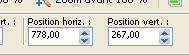
Touche M pour désélectionner l'outil.
20. Ouvrir EF-Explosion_Light_Deco-2 et Édition>Copier.
Revenir sur votre travail et Édition>Coller comme nouveau calque.
21. Pour les bords, placer en arrière plan la couleur #b27891.
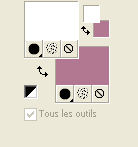
Image>Ajouter des bordures, 1 pixel, symétrique, couleur d'arrière plan #b27891.
Image>Ajouter des bordures, 3 pixels, symétrique, couleur #ffffff.
Image>Ajouter des bordures, 1 pixel, symétrique, couleur #b27891.
Image>Ajouter des bordures, 10 pixels, symétrique, couleur #ffffff.
Image>Ajouter des bordures, 1 pixel, symétrique, couleur #b27891.
Image>Ajouter des bordures, 40 pixels, symétrique, couleur #ffffff.
22. Ouvrir EF_Explosion_Light_Deco Final et Édition>Copier.
Revenir sur votre travail et Édition>Coller comme nouveau calque.
Touche K pour activer l'outil Sélecteur 
placer Position horiz.: 30,00 et garder Position vert.: 3,00.
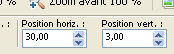
Touche M pour désélectionner l'outil.
23. Signer votre travail.
Image>Ajouter des bordures, 1 pixel, symétrique, couleur #b27891.
Enregistrer en jpg.
Pour le tube de cette version merci Luz Cristina.


Si vous avez des problèmes, ou des doutes, ou vous trouvez un link modifié, ou seulement pour me dire que ce tutoriel vous a plu, vous pouvez m'écrire.
3 Juillet 2022

|

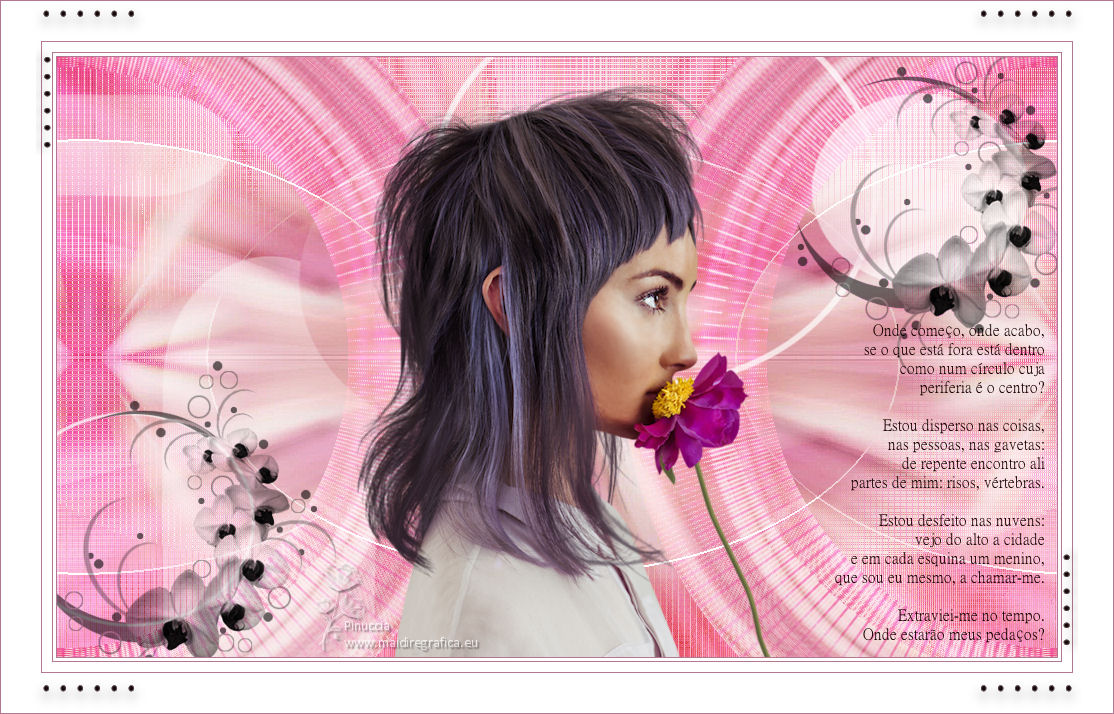



 Vos versions
Vos versions 
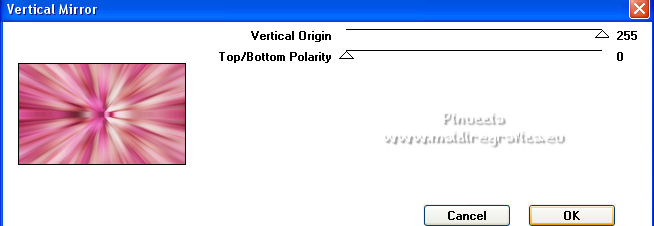

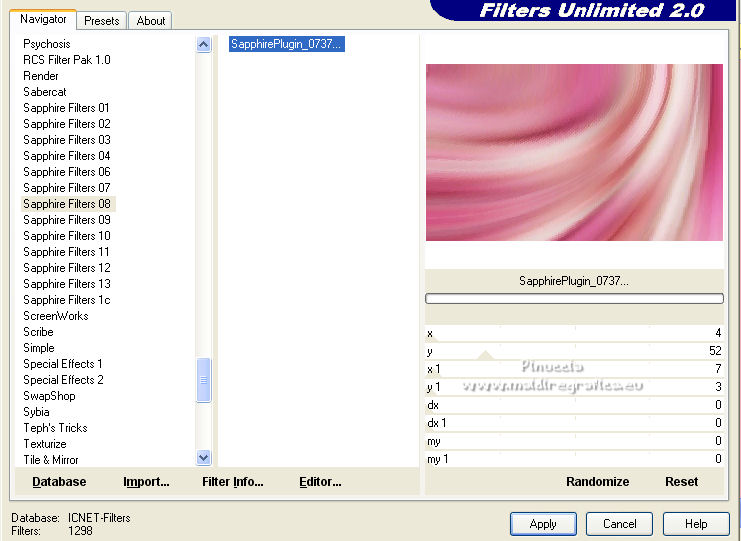
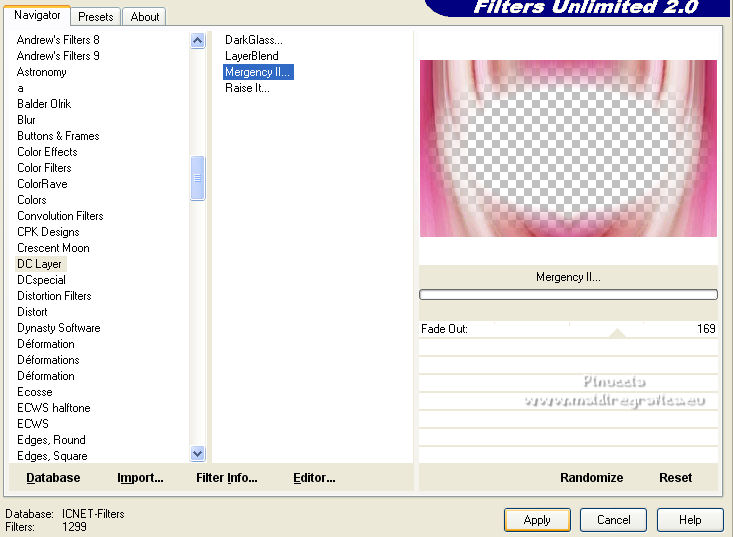
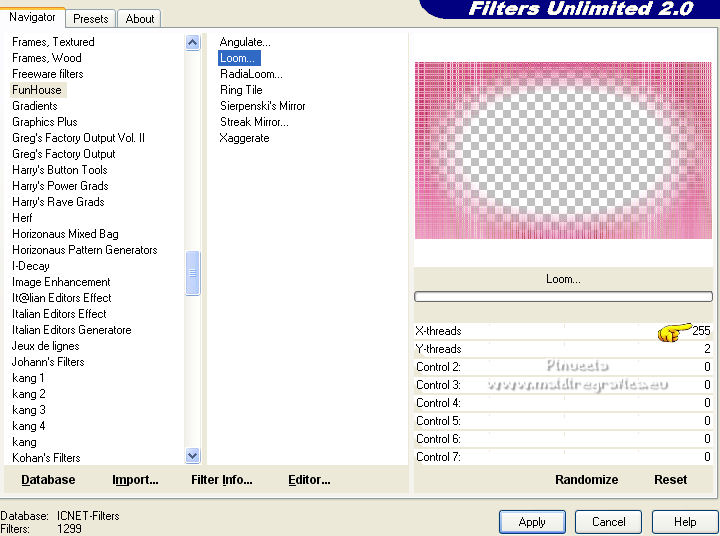
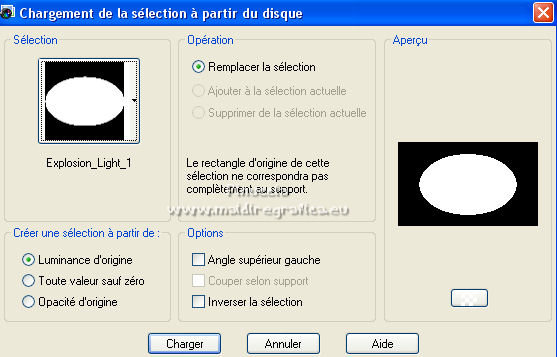
 la sélection avec la couleur blanche.
la sélection avec la couleur blanche. .
.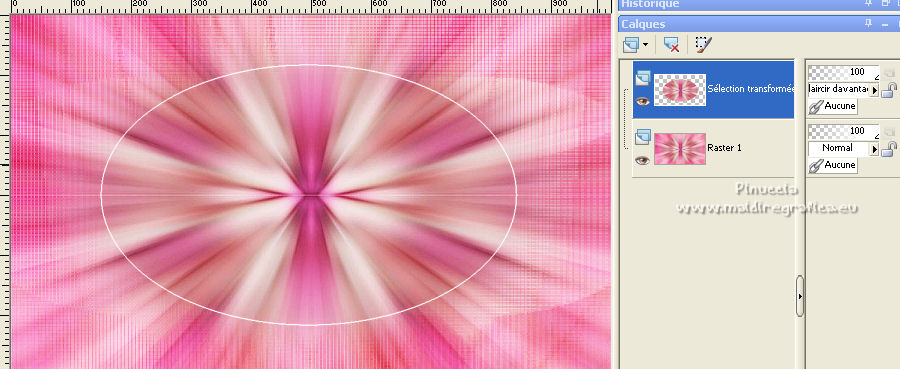

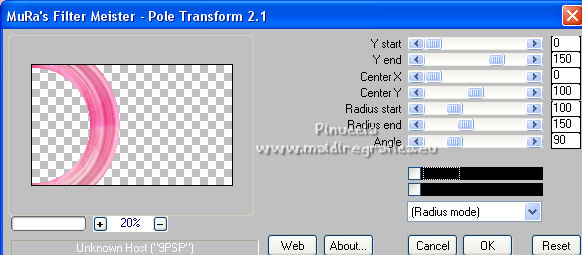

 le tube à votre goût ou voir mon exemple.
le tube à votre goût ou voir mon exemple.